如何在Excel中打印并显示所有批注
本文旨在介绍如何在Excel中打印并显示所有批注。批注是在单元格中添加的备注或说明,可以帮助用户更好地理解数据。默认情况下,Excel不会在打印时显示批注,但是我们可以通过一些简单的步骤来实现打印时显示批注。
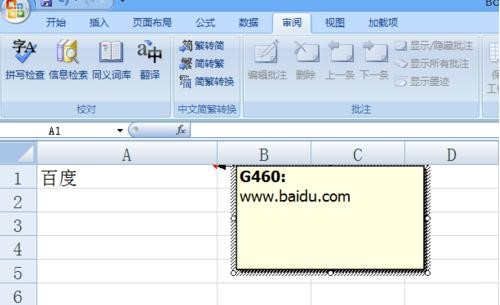
首先,我们需要在Excel工作表中添加批注。选中要添加批注的单元格,然后右键单击并选择“插入批注”选项。然后,会在该单元格旁边显示一个文本框,你可以在其中输入你需要的批注内容。完成后,单击其他单元格或单击Esc键来关闭批注。

你可以为批注设置不同的属性,例如颜色、字体大小等。选中包含批注的单元格,然后右键单击并选择“显示批注”选项,以打开批注文本框。在文本框中,单击右键并选择“显示批注格式...”选项。在弹出的“格式批注”窗口中,你可以更改批注的属性,例如字体、颜色、填充颜色等。完成设置后,单击“确定”按钮来保存更改。
在Excel中,默认情况下是不会在打印时显示批注的。因此,我们需要在打印设置中启用批注。首先,选择“文件”选项卡,然后选择“打印”选项。在打印预览窗口中,你会看到一个“设置”按钮。点击该按钮,然后选择“Sheet”选项卡。然后,在“打印”区域中,勾选“批注”复选框。点击“确定”来保存设置。
现在,我们已经完成了在Excel中打印时显示批注的设置。接下来,选择“文件”选项卡,然后选择“打印”选项。在打印预览窗口中,你可以看到所有带有批注的单元格显示出批注内容。你可以按照正常的方式执行打印操作,并确保选择了正确的打印机和打印设置。一旦你完成了打印操作,你将获得一份包含所有批注的打印版Excel工作表。
请注意,如果你的Excel工作表中有大量的批注,打印时可能会导致页面变得拥挤,从而降低了可读性。因此,在打印之前,建议你确认并调整页面布局,以确保批注和数据的显示效果都是清晰的。
总结起来,通过在Excel中添加批注、设置批注的属性、在打印设置中启用批注,以及执行打印操作,我们可以实现在打印时显示所有批注的效果。这让我们能够更好地理解和解释数据,提高工作效率。希望本文对你有所帮助!
BIM技术是未来的趋势,学习、了解掌握更多BIM前言技术是大势所趋,欢迎更多BIMer加入BIM中文网大家庭(http://www.wanbim.com),一起共同探讨学习BIM技术,了解BIM应用!